
Cyberpunk 2077 est parti du mauvais pied auprès des propriétaires de consoles et de PC lors de son lancement, mais depuis la mise à jour 2.0, il s’est amélioré sur tous les fronts (y compris les performances). Pourtant, pendant que je jouais, je n’obtenais pas autant d’images par seconde (FPS) que je le souhaitais, ce qui est ennuyeux pour n’importe quel jeu, mais sur PC, c’est toujours pire. Voici comment vous pouvez améliorer votre FPS en optimisant les paramètres.
Quels sont les meilleurs paramètres à utiliser pour Cyberpunk 2077 2.0 ?
Malgré la forte optimisation de Cyberpunk 2077, vous pouvez toujours apporter des modifications aux paramètres pour constater une amélioration du FPS si vous utilisez du matériel bas de gamme, ou si vous souhaitez simplement obtenir chaque dernière image pour votre moniteur à taux de rafraîchissement élevé. Lorsque vous êtes dans le menu principal, accédez à Paramètres et appliquez les modifications ci-dessous. (Remarque : les paramètres de lancer de rayons ont été laissés de côté car ils ont tendance à être très exigeants, mais vous pouvez les activer sur un système suffisamment puissant.)
| Préréglage rapide | Coutume |
| Multithreading simultané AMD (SMT) | Sur |
| La qualité de texture | Élevé (vous pouvez utiliser Medium si vous manquez de VRAM dans votre carte graphique, tandis que Low est un dernier recours) |
| Super résolution DLSS | Qualité |
| Reconstruction des rayons DLSS | Disponible uniquement si le suivi de chemin est activé |
| nVidia DLAA | Désactivé |
| AMD FSR2.1 | Désactivé |
| Intel XESS 1.1 | Désactivé |
| Champ de vision | 90 |
| Grains de films | Désactivé (cela n’affecte que les cinématiques) |
| Aberration chromatique | Désactivé |
| Profondeur de champ | Désactivé |
| Reflet | Désactivé |
| Flou de mouvement | Désactivé |
| Contacter Ombres | Désactivé |
| Géométrie améliorée de la lumière du visage | Sur |
| Anisotropie | 4x pour les PC bas de gamme et 16x pour les PC milieu/haut de gamme |
| Qualité du maillage d’ombre local | Haut |
| Qualité des ombres locales | Moyen |
| Gamme d’ombres en cascade | Moyen |
| Résolution des ombres en cascade | Haut |
| Résolution des ombres lointaines | Haut |
| Résolution volumétrique du brouillard | Faible |
| Qualité du cloud volumétrique | Haut |
| Décalcomanies dynamiques maximales | Haut |
| Qualité des réflexions de l’espace d’écran | Moyen |
| Qualité de diffusion souterraine | Moyen |
| Occlusion ambiante | Faible |
| Précision des couleurs | Moyen |
| Qualité du cloud volumétrique | Moyen |
| Qualité du miroir | Moyen |
| Correction gamma | 1,36 (pour rendre Night City moins surexposé pendant la journée) |
| Niveau de détail (LOD) | Moyen |
| Densité de la foule | Faible (il y a suffisamment de PNJ tels quels, et plus le nombre de personnes est élevé, plus cela a un impact important sur votre processeur et vos performances) |
| Synchronisation virtuelle | Désactivé |
| Déplacement lent du disque dur | Désactivé |
Connexes : Pouvez-vous jouer à Cyberpunk 2077 sur Xbox One S ?
En testant avec une GeForce RTX 3080, un AMD Ryzen 5 3600 et un Corsair 16 Go de RAM à 1 599 MHz, nous avons constaté un saut de 103 FPS sur le préréglage Ultra à 122 FPS avec nos paramètres, et sans baisse majeure de la qualité vidéo. En témoignent les captures d’écran ci-dessous (Ultra dans la première image et nos paramètres dans la seconde).
Il existe quelques autres choix supplémentaires que vous pouvez mettre en œuvre, en fonction de la marque de GPU dont vous disposez.
Nvidia
 Image via CD Projekt Red
Image via CD Projekt Red
Si vous disposez d’un GPU Nvidia, vous pouvez télécharger Nvidia Ansel et procéder comme suit :
- Dans Nvidia Ansel, accédez à GeForce Experience > Paramètres > Mode photo/Filtre de jeu et activez-le
- Ouvrez Cyberpunk 2077, appuyez sur Alt + Z pour ouvrir Ansel et modifier les paramètres
Pour plus de détails, utilisez ces pourcentages :
- Aiguiser – 10%
- Clarté – 6%
- Tonification HDR – 0%
- Floraison – 6%
Pour la couleur, utilisez ces pourcentages :
- Couleur de teinte – 0%
- Intensité de la teinte – 0%
- Température – 0
- Vibrance – 21,6
DMLA
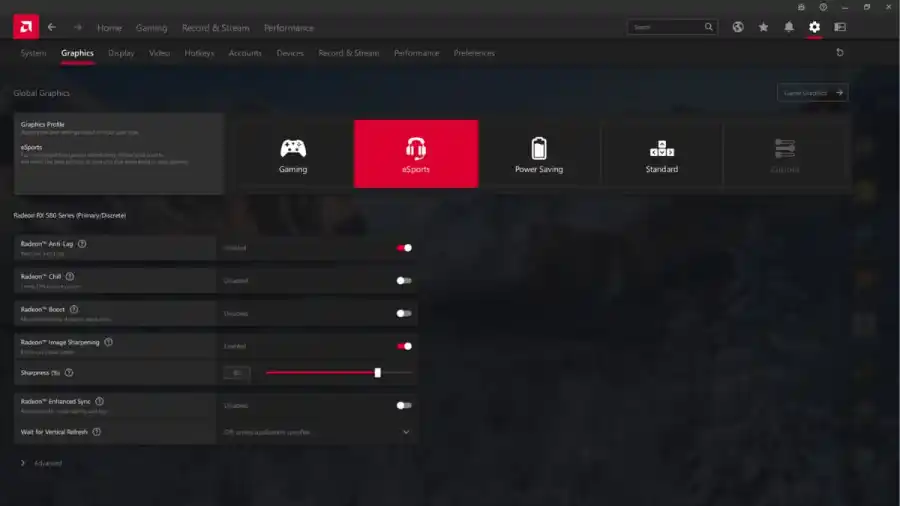 Capture d’écran par astucejeuxps4
Capture d’écran par astucejeuxps4
Si vous disposez d’un GPU AMD, vous pouvez télécharger AMD Adrenalin (Radeon Software) et procéder comme suit :
- Aller aux paramètres
- Allez dans Graphiques
- Changez le profil graphique en eSports
- Assurez-vous que la netteté de l’image est activée et définie sur une valeur supérieure à 75 %
Vous pouvez également revenir dans les paramètres internes de Cyberpunk et activer Static FidelityFX CAS.
Ces paramètres devraient améliorer considérablement votre FPS et vous permettre de vivre une expérience plus agréable. L’intensité graphique du jeu ne devrait pas beaucoup différer de l’utilisation de paramètres inférieurs, et en retour, vous constaterez beaucoup moins de pertes d’images, ainsi que moins de problèmes de performances GPU.
En relation: Cyberpunk 2077 2.0 Voitures gratuites et où les obtenir
Configuration système révisée pour Cyberpunk 2077 Update 2.0
Cyberpunk 2077 Update 2.0 a apporté de nombreuses nouvelles fonctionnalités dans presque tous les aspects du jeu, et la mise à jour des performances ne fait pas exception. La différence la plus notable après le patch 2.0 est la baisse de la prise en charge des disques durs. Cela signifie que vous devez posséder un SSD pour jouer à Cyberpunk 2077, car le jeu ne prend plus en charge les anciens disques durs. Ce changement semble être une tendance dans tous les derniers jeux récemment, Starfield ayant également une condition préalable similaire. Je considère toujours que c’est un investissement rentable, car Cyberpunk 2077 est désormais un jeu bien meilleur qu’il ne l’était au lancement. Vous trouverez ci-dessous une ventilation détaillée de toutes les modifications spécifiques au PC concernant les paramètres graphiques après la mise à jour 2.0.
- Configuration système PC mise à jour. Un SSD est désormais requis pour exécuter le jeu.
- Ajout de la prise en charge de NVIDIA DLSS 3.5, qui introduit DLSS Ray Reconstruction, une fonctionnalité qui améliore la qualité des effets Ray Traced. Une carte graphique GeForce RTX est requise. L’option est disponible dans Paramètres → Graphiques dans la section NVIDIA DLSS. DLSS 3.5 n’est disponible que si Path Tracing est activé. Pour vous assurer que DLSS Ray Reconstruction fonctionne correctement sur votre PC, mettez à jour votre pilote NVIDIA Game Ready vers la version 537.42 au minimum.
- [AMD SMT] Introduction d’un nouveau commutateur AMD Simultaneous Multithreading (SMT) situé dans Paramètres → Gameplay → Performances. Il vous permet de définir SMT sur Désactivé (uniquement les cœurs physiques), Activé (tous les cœurs logiques) ou Auto (garantissant que la moyenne des performances dans différents emplacements et situations du jeu soit optimale). Ce changement a été mis en œuvre en coopération avec AMD et est basé sur des tests menés des deux côtés
- Le paramètre Densité de foule a été déplacé de l’onglet Gameplay vers l’onglet Graphiques. De plus, la densité de foule est désormais liée aux préréglages graphiques rapides et changera en fonction du préréglage sélectionné, mais elle peut être personnalisée indépendamment si nécessaire.
- La configuration système requise pour PC ayant été mise à jour, exécuter le jeu sur un SSD est désormais une exigence sur Steam Deck.
- Profil graphique Steam Deck mis à jour pour une meilleure stabilité de la fréquence d’images
Vous recherchez plus de contenu Cyberpunk 2077 ? Découvrez les tous nouveaux cyberwares dans Cyberpunk Phantom Liberty et Comment sauter le temps dans Cyberpunk 2077, ici sur astucejeuxps4 !


 Capture d’écran de astucejeuxps4 (Ultra)
Capture d’écran de astucejeuxps4 (Ultra) Capture d’écran par astucejeuxps4 (personnalisé)
Capture d’écran par astucejeuxps4 (personnalisé)





